一、需求
在压测的过程中,为了能够压测整个链路,通常需要多个接口进行并发, 每个接口的请求比例不尽相同。
比如此时此刻,我在写博客,很多人在浏览博客,或者点赞、评论博客等等等,这些行为占比是不同的。
那么,我们怎么才能尽可能的模拟线上真实场景,对每个接口按照比例并发呢?
实现方法如下:
二、实现方法
设定一个用作讲解的并发场景:
比如,同一时刻,点赞博客的请求占比10%,查看博客的请求占比90%,比例是1:9。
1、对每个请求设置循环次数。
如上场景,我们可以为查看博客的请求设置循环次数为9。
右击【查看】请求→【插入上级】→【逻辑控制器】→【循环控制器】→【循环次数】设置为9→【运行】→【查看结果树】
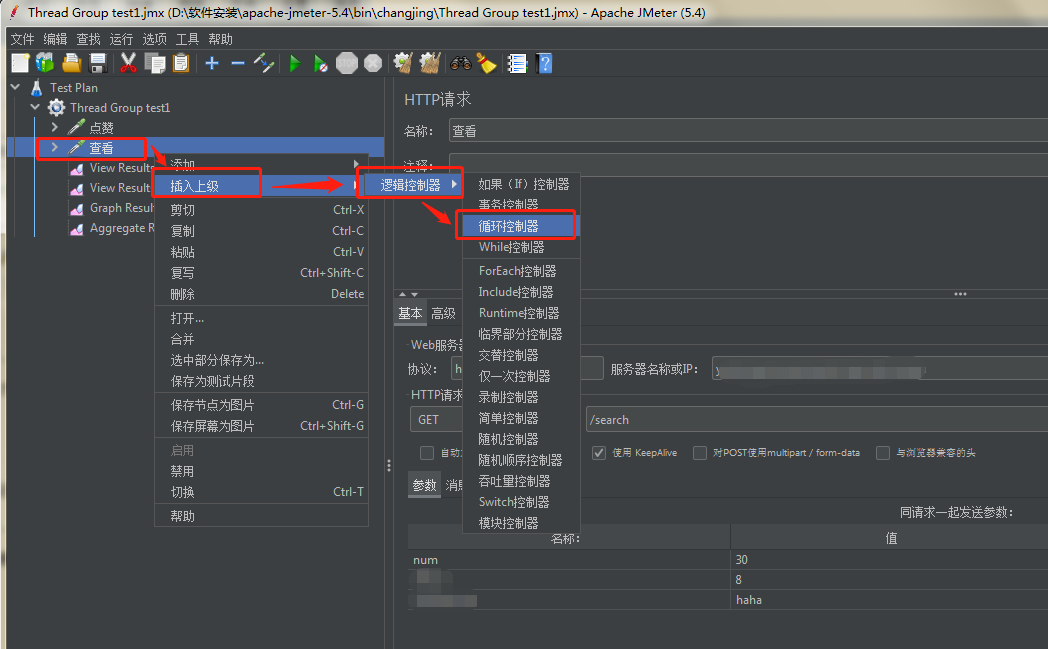
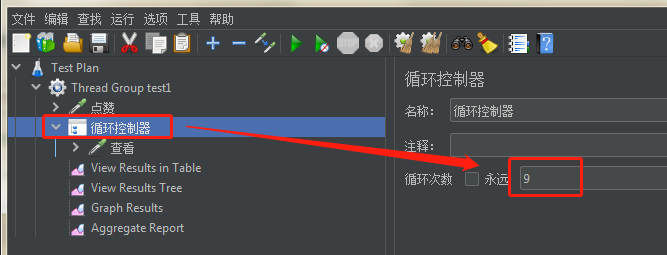
在请求的名称后面加上这个参数,就可以看到请请求的顺序:${__counter(true,i)}
${__threadNum}:统计线程数
${__counter(true,i)}:只统计该用户的迭代次数,
${__counter(false,i)}:统计所有用户的迭代次数,
${__threadNum}_${__counter(true,i):统计每个线程下,每个用户的迭代次数。
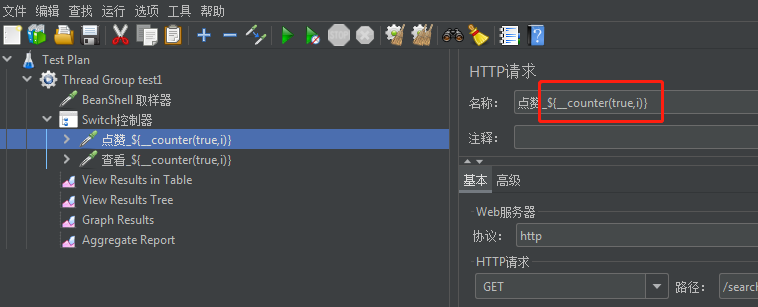
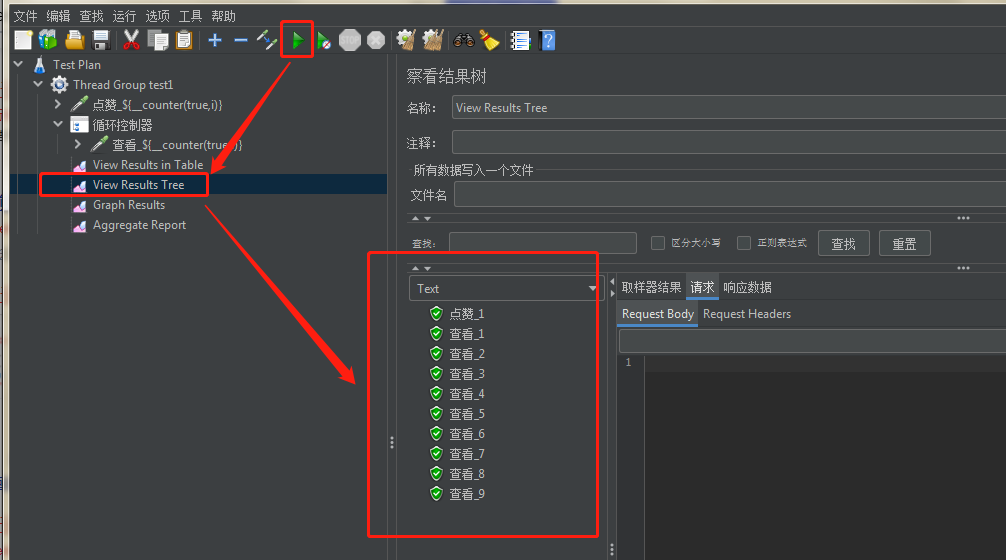
可以看出,【点赞】请求执行了1次,【查看】请求执行了9次
2、通过switch controller来实现实现
switch controller类似于程序中的switch函数,该Controller根据给定的值n(可以使用参数)选择执行其下的第n个子节点。
JMeter取样器按顺序编号,第一个取样器(请求)编号为0,第二个为1,以此类推。
如果指定的编号超出了下面的节点数或者不指定,则运行第0个取样器。
如上例,我们给定的值n应该是{0,1,1,1,1,1,1,1,1,1};
0代表执行第一个取样器,也就是其下的第一个子节点——【点赞】请求; 1代表执行第二个取样器,也就是其下的第一个子节点——【查看】请求。
为了更符合线上实际场景,我们用一个random随机数来控制请求的执行顺序,而不是像方法1那样顺序执行。
操作步骤如下:
①添加BeanShell 取样器及脚本
右击【线程组】→【添加】→【取样器】→【BeanShell 取样器】→添加如下脚本
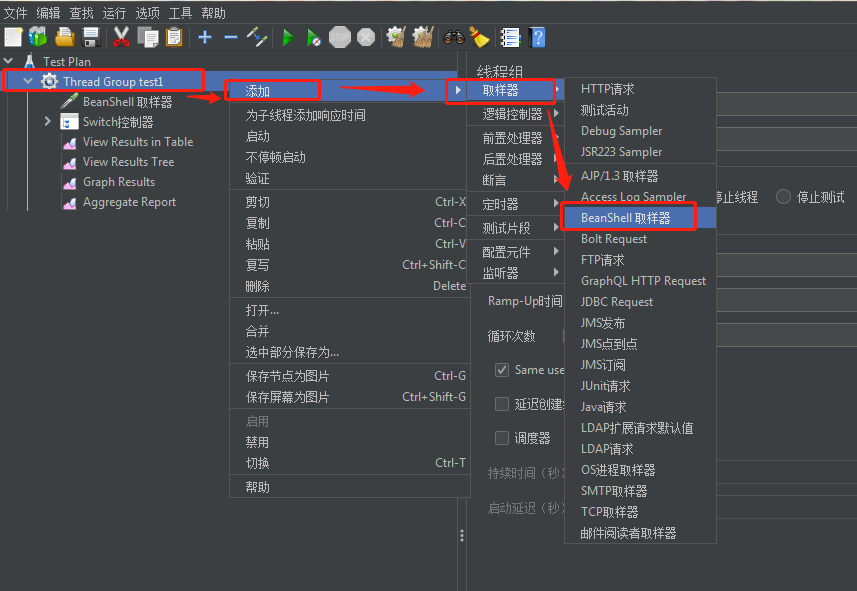
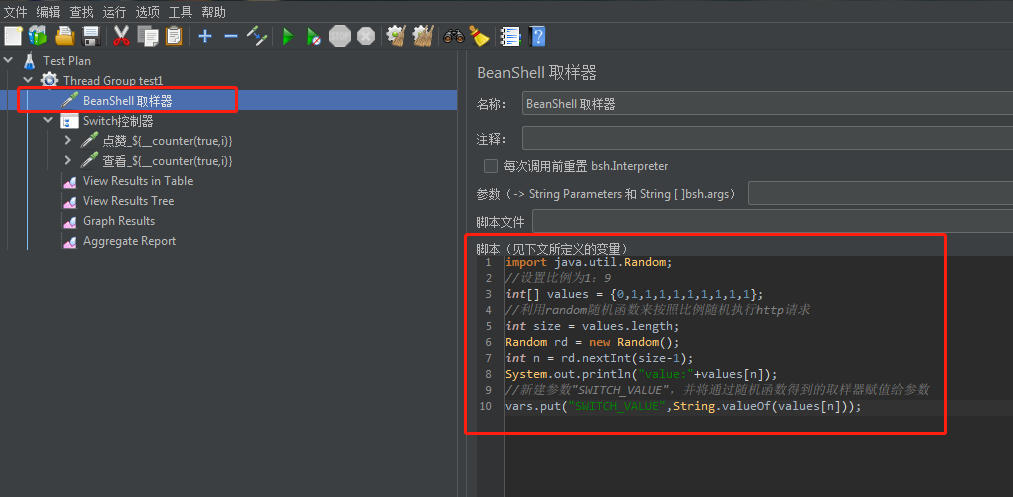
import java.util.Random; //设置比例为1:9
int[] values = {0,1,1,1,1,1,1,1,1,1}; //利用random随机函数来按照比例随机执行http请求
int size = values.length; Random rd = new Random(); int n = rd.nextInt(size-1); System.out.println("value:"+values[n]); //新建参数"SWITCH_VALUE",并将通过随机函数得到的取样器赋值给参数
vars.put("SWITCH_VALUE",String.valueOf(values[n]));
②添加Switch控制器
右击【线程组】→【添加】→【逻辑控制器】→【switch 控制器】→设置控制变量,即上一步脚本里设置的参数“SWITCH_VALUE”→运行线程组
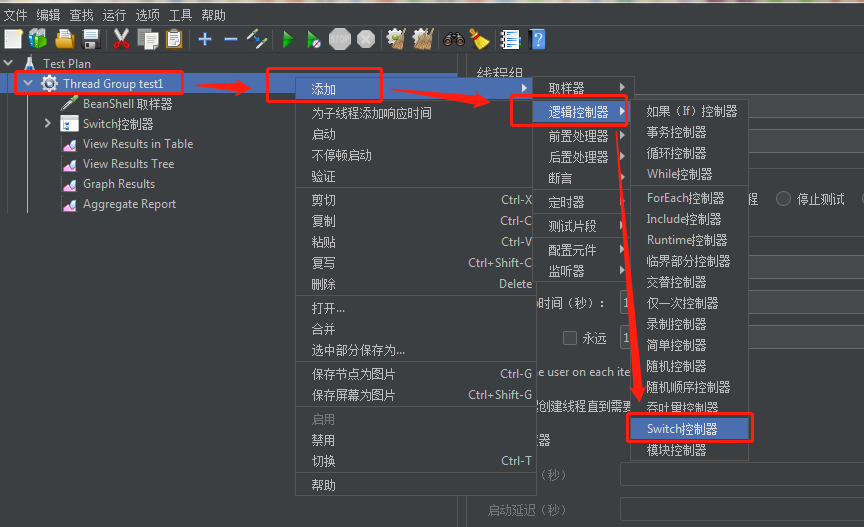
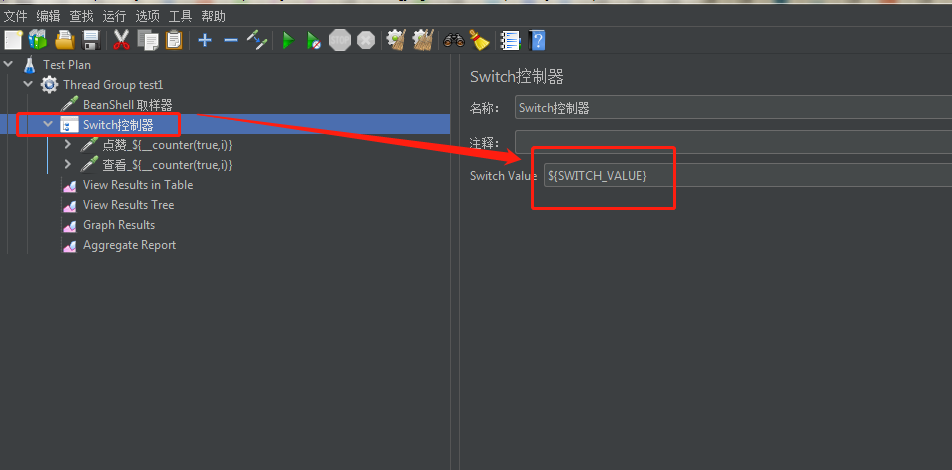

可以看出,我们共10条请求,【点赞】1条,【查看】9条。与我们最初设置的1:9的比例一致。
3、通过自定义随机变量+if控制器来实现
如上场景,我们可以通过Java脚本自定义一个min-max的随机数,然后用if控制器来控制发送哪个请求。
如上场景,点赞与查看是1:9,我们可以定义一个生成1-10的随机数,用if控制器来控制,if 随机数=1,则执行【点赞】请求,if随机数>1,则执行【查看】请求。
具体步骤如下:
①自定义随机变量
选择线程组→【添加】→【取样器】→【Java请求】 (因为要写Java脚本,所以需要先添加Java请求,在Java请求下添加取样器)
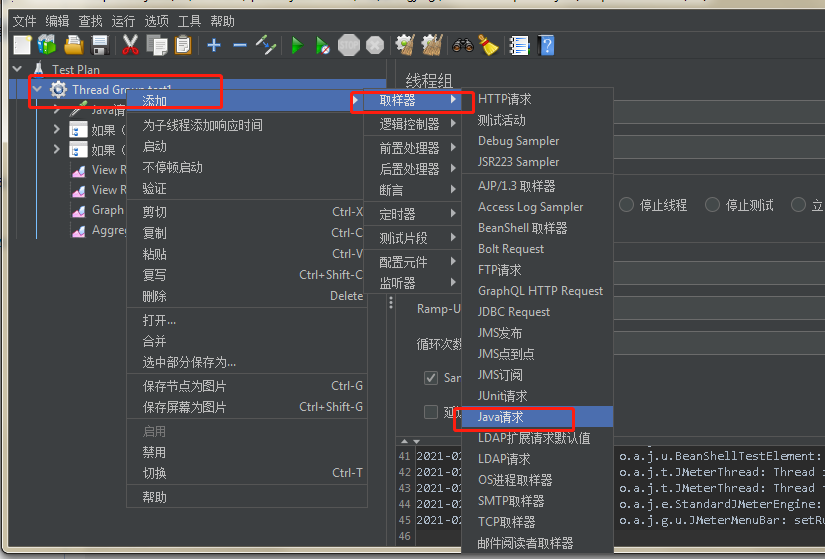
选择【Java请求】→【添加】→【前置处理器】→【BeanShell PreProcessor】→添加 设置自定义变量的脚本,生成随机数【randNo】

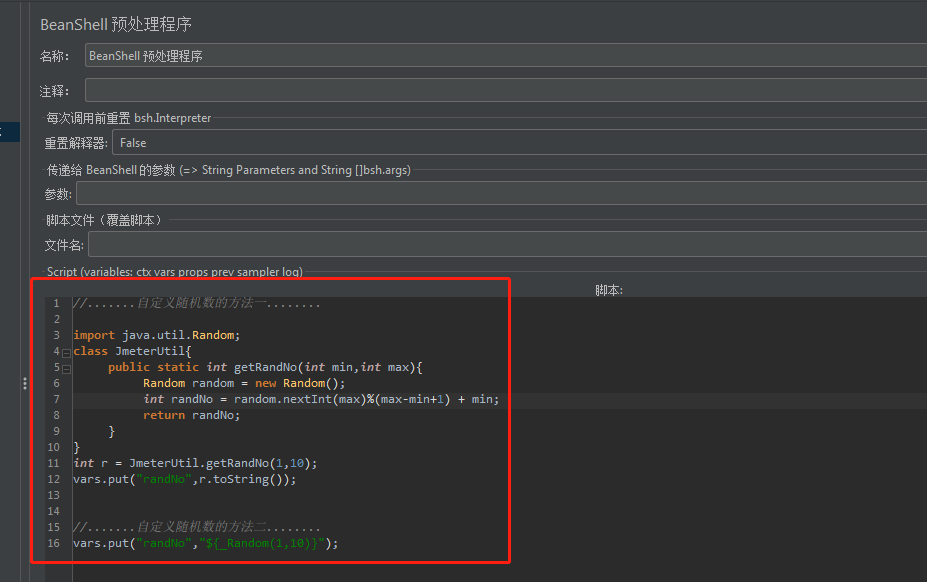
//.......自定义随机数的方法一........
import java.util.Random; class JmeterUtil{ public static int getRandNo(int min,int max){ Random random = new Random(); int randNo = random.nextInt(max)%(max-min+1) + min; return randNo; } } int r = JmeterUtil.getRandNo(1,10); vars.put("randNo",r.toString()); //.......自定义随机数的方法二........
vars.put("randNo","${_Random(1,10)}");
②为每个请求添加if控制器,来控制比例
右击【点赞】/【查看】请求→【插入上级】→【逻辑控制器】→【如果(If)控制器】→添加随机数【randNo】的判断
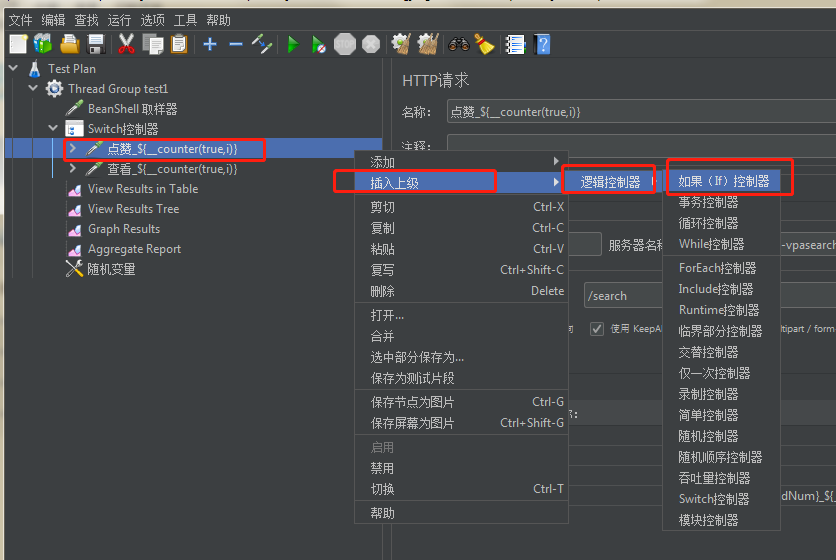
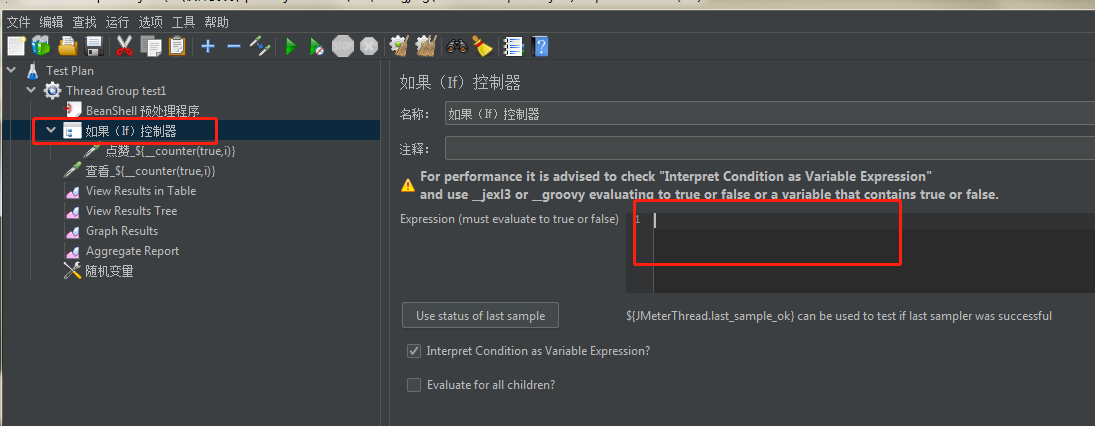
在这里要注意,这里只能填一个变量来作为判断条件,而不能直接填【${randNo}=1】,这样if控制器是无法解析的,所以,我们要内置jexl3函数来实现表达式的计算。
步骤如下:
点击【工具】→选择【函数助手对话框】→选择【jexl3】函数→将表达式填入函数参数的【值】那一列→点击【生成】→点击生成的函数即可复制→将复制的函数表达式粘贴在if的判断条件框里
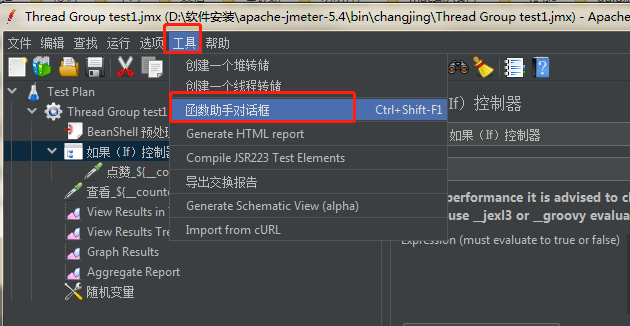
这里是点赞的if控制器,点赞的比例是1,所以我们的判断条件为randNo==1。
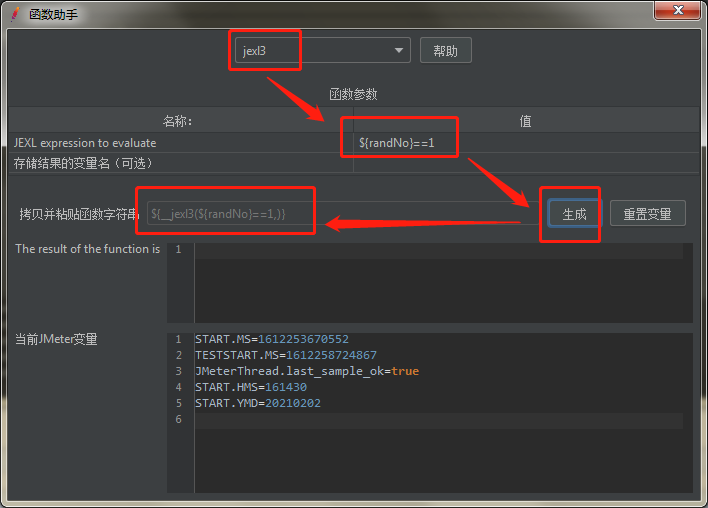
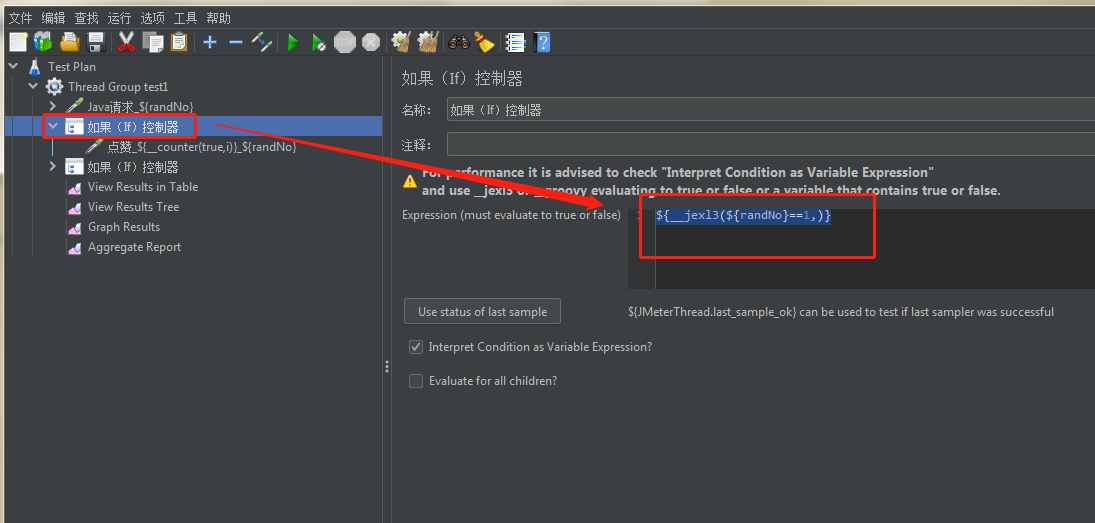
【查看】请求的if控制器设置同上,只是判断表达式由【&{randNo}==1】改为【&{randNo}>1】
运行结果如下:
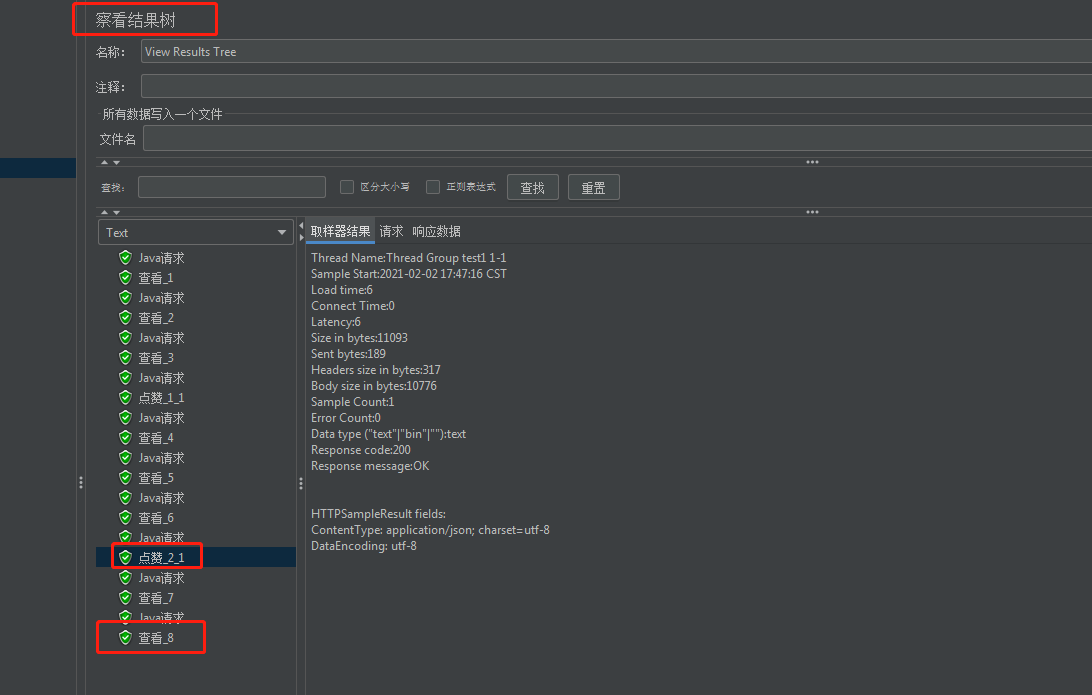
可以看出,比例基本一致,【点赞】请求有2个,【查看】请求有8个,随机数不是10个数一定是1-10都会出现,所以会出现这种2:8的现象,压测过程中请求较大,故比例偏差是微乎其微的,可忽略。
4、使用JMeter内置随机数+if控制语句来实现
具体步骤:
①右击线程组→【添加】→【配置元件】→【Random Variable】→设置变量名称、随机范围

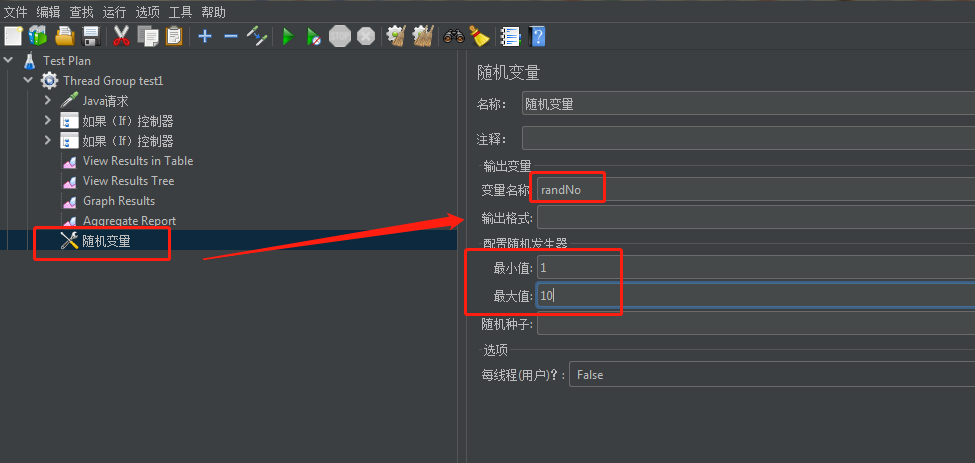
为每个请求添加if控制器的方法同方法三中的步骤一样,连变量名都一样,原样操作即可。
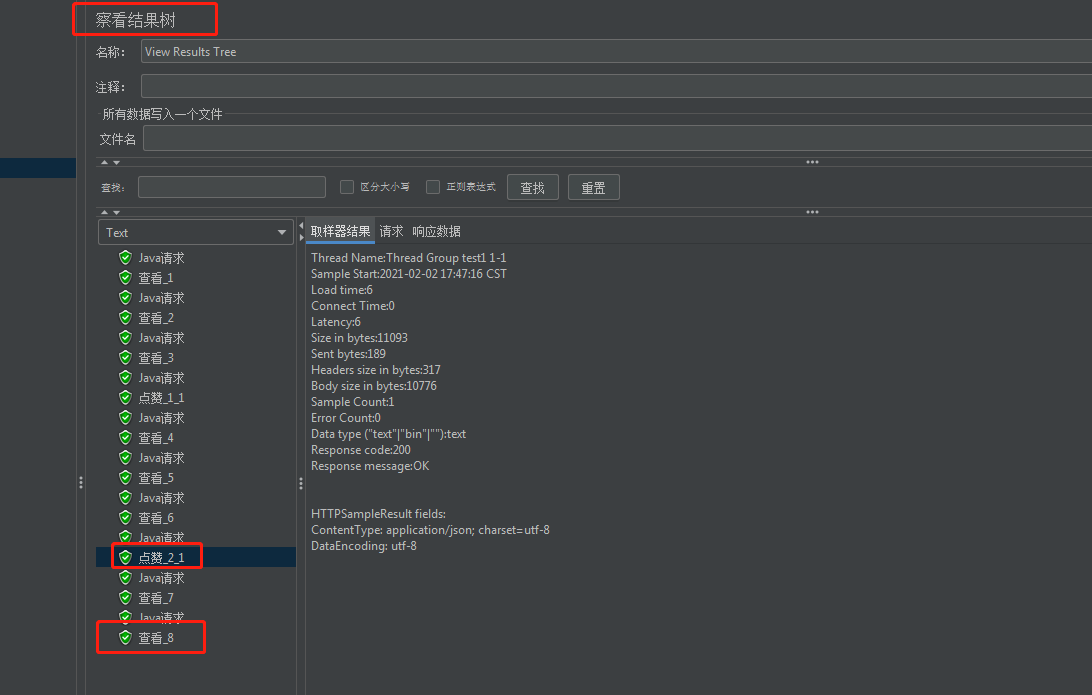
三、各种方法的优缺点
1、对每个请求设置循环次数。
优点:操作简单易于实现
缺点:只能顺序执行,无法随机执行
2、通过switch controller来实现实现
优点:
可以随机执行
缺点:
如果接口较多,比例偏差较大,设置起来比较费劲,例如2:10:88,数组里是2个0,10个1,88个2。
因为每次都要读一遍BeanShell 取样器,严重影响性能,使结果偏离现实。
3、通过自定义随机变量+if控制器来实现
优点:可拓展性高,可以根据需求用脚本实现,
缺点:
学习成本高,不适宜新手
性能低,没执行一次,都要先执行下这个Java脚本
4、使用JMeter内置随机数+if控制语句来实现
优点:
易上手,操作简单
性能高,因为用的是JMeter内置随机数,所以比方法3性能更高一些。
缺点:
可拓展性差,不能根据特殊需求控制随机变量的随机性,只能设置一个随机区间。
所以,
根据经验,方法4是最适用大众的按比例压测的方法。
初入职场热爱分享的打工人一枚,请大家多多指教~~





